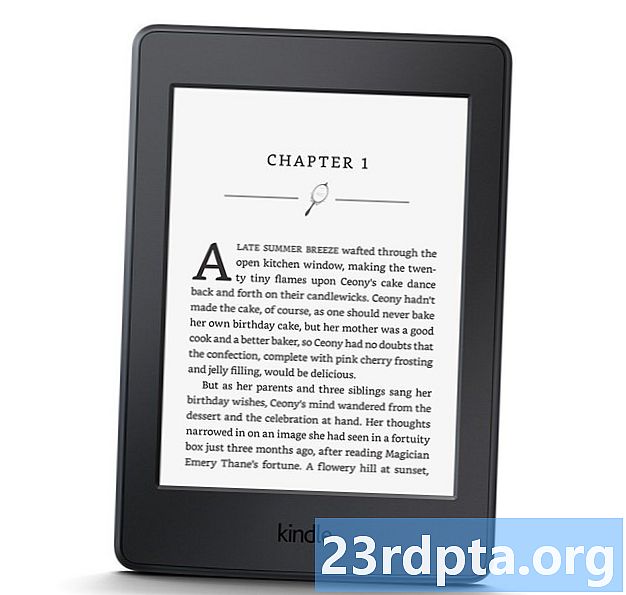Contenido
- ¿Qué hace que Hand ID y Air Motion funcionen?
- Cómo usar la identificación de mano
- Cómo usar Air Motion
- Atajo y captura
- Controla música y videos
- Control de llamadas y alarmas
- Terminando

El LG G8 ThinQ tiene especificaciones potentes y un diseño hermoso, pero también muchos otros teléfonos inteligentes. Algunos argumentan que el teléfono no hace mucho para destacar, algo con lo que acordamos en nuestra revisión completa del LG G8 ThinQ. Sin embargo, esa no es la historia completa, el teléfono tiene un puñado de características geniales que a menudo se pasan por alto. Dos de las características más interesantes son Hand ID y Air Motion, que le permiten desbloquear y controlar su teléfono inteligente sin tocarlo.
¿Interesado? Quédese y descubra qué hace que estas sean las innovaciones más geniales del LG G8 ThinQ. Te resultarán útiles cuando tengas las manos sucias o te encuentres haciendo múltiples tareas.
¿Qué hace que Hand ID y Air Motion funcionen?
Ambas funciones funcionan con la cámara ToF (tiempo de vuelo) y el sensor de infrarrojos ubicado en la parte frontal del dispositivo. Al unísono, estos sensores tienen la capacidad de leer su sangre. Más específicamente, pueden trazar las venas en tu mano.

In Hand ID, esto lo convierte en una forma muy segura de desbloquear su teléfono inteligente. Todos tenemos patrones de venas de mano únicos y se afirma que este método es casi imposible de falsificar o falsificar.
Por supuesto, ser capaz de reconocer patrones de venas en la mano también ayuda al LG G8 ThinQ a capturar el movimiento, lo que permite los gestos de Air Motion.
Cómo usar la identificación de mano
Hand ID es simplemente otra forma de autenticación biométrica para su teléfono inteligente. Simplemente dirígete a la configuración, activa la función y registra tu mano. Después de esto, podrá desbloquear su dispositivo simplemente flotando la palma sobre él.
- Abre la aplicación de configuración.
- Vaya a la pestaña "General".
- Seleccione "Pantalla de bloqueo y seguridad".
- Desplácese hacia abajo hasta la sección Biometría y seleccione "ID de mano".
- Siga las instrucciones para registrar sus datos de mano.
- Puede activar un par de funciones de reconocimiento: "Cubrir para despertar" y "Deslizar para desbloquear".
- Apaga y enciende la pantalla.
- Ponga la palma de su mano a 6-8 pulgadas de la cámara frontal para probar.
- ¡Tu teléfono debería desbloquearse!
Me gusta usar "Cover to wake", solo porque no tiene sentido para mí tener que tocar el teléfono para encenderlo y luego desbloquearlo sin tocarlo. Con esta función activada, puede cubrir la parte frontal del dispositivo con la palma de la mano para activar la identificación de la mano. Luego simplemente levante la palma de la mano a la altura deseada y deje que el teléfono lea sus venas.
Deslizar para desbloquear simplemente te obliga a deslizar la pantalla hacia arriba después de desbloquear tu dispositivo con Hand ID. Si está desactivado, se le enviará directamente a su pantalla de inicio después de leer su palma.
Cómo usar Air Motion
Air Motion se vuelve un poco más interesante, ya que es la forma en que LG lo ayuda a interactuar con el teléfono sin tocarlo. La función funciona mejor cuando el teléfono está estático, que suele ser el caso cuando está sentado en una mesa o base.
Aquí se explica cómo activar Air Motion:
- Abre la aplicación de configuración.
- Presiona la pestaña "General".
- Seleccione "Air Motion".
- Active las funciones para las que desea usar Air Motion. Los encendí todos, solo para tener las opciones disponibles. Después de todo, no tienes que usarlos. Más información sobre cada función se detallará a continuación.
- Active la función "Mostrar guía de mano" para que el teléfono demuestre cuándo ha reconocido su mano.
Atajo y captura
Esto permite utilizar Air Motion para iniciar una aplicación o tomar una captura de pantalla.
- Abre la aplicación de configuración.
- Presiona la pestaña "General".
- Seleccione "Air Motion".
- Activa "Atajo y captura".
- Presiona "Atajo y captura" para acceder a sus opciones dedicadas.
- En la parte inferior, seleccione para qué aplicaciones desea crear accesos directos de Air Motion.
- Una vez configurado, simplemente ponga su mano de 2 a 5 pulgadas sobre los sensores frontales. Se reconocerá su mano y aparecerá una barra de luz justo debajo de la muesca.
- Separe la mano hasta que esté a 6-8 pulgadas de los sensores y forme una garra con los dedos.
- Puede mover la mano en la dirección de la aplicación que desea iniciar.
- Alternativamente, puede pellizcar sus dedos para tomar una captura de pantalla.
Controla música y videos
Esto hace posible controlar tu música y videos cuando estás en aplicaciones compatibles.
- Abre la aplicación de configuración.
- Presiona la pestaña "General".
- Seleccione "Air Motion".
- Activa "Controlar música y videos".
- Presiona "Controlar música y videos" para acceder a opciones más específicas.
- En la parte inferior de las opciones, puede seleccionar con qué aplicaciones desea que trabaje Air Motion.
- Una vez configurado, simplemente abra una de sus aplicaciones compatibles.
- Active Air Motion colocando su palma, 2-5 pulgadas sobre los sensores frontales. Se reconocerá su mano y aparecerá una barra de luz justo debajo de la muesca.
- Ahora puede retirar su mano hasta que esté a 6-8 pulgadas de distancia de los sensores. Forma una garra con tus dedos.
- Desliza el dedo hacia la izquierda o hacia la derecha para pausar o reproducir.
- Gire la muñeca hacia la izquierda o hacia la derecha para controlar el volumen (como si girara una perilla imaginaria).
Control de llamadas y alarmas
- Abre la aplicación de configuración.
- Presiona la pestaña "General".
- Seleccione "Air Motion".
- Activa "Control de llamadas y alarmas".
- Hacia la parte inferior, puede seleccionar con qué acciones desea que trabaje Air Motion. Los encendí todos solo para tener la opción disponible cuando / si la necesito.
- Cuando reciba una llamada, intente finalizar una llamada o desee detener una alarma, simplemente active Air Motion colocando la palma de su mano, de 2 a 5 pulgadas sobre los sensores frontales. Se reconocerá su mano y aparecerá una barra de luz justo debajo de la muesca.
- Ahora puede retirar su mano hasta que esté a 6-8 pulgadas de distancia de los sensores. Forma una garra con tus dedos.
- Deslice hacia la izquierda o hacia la derecha para responder llamadas, finalizar llamadas, detener alarmas o finalizar temporizadores.
Terminando

Las funciones de Air Motion no son para todos, pero sabemos que podrían ser útiles para algunos de ustedes. Por ejemplo, aquellos de nosotros que nos gusta cocinar sabremos con qué frecuencia tenemos que operar nuestros teléfonos con las manos sucias. ¡Esto ya no será un problema si posee el LG G8 ThinQ!
Haga clic en los comentarios para informarnos si Air Motion es una característica que marcaría la diferencia en su vida. ¿En qué situaciones te gustaría usarlo?
Más contenido de LG G8 ThinQ:
- Cómo tomar una captura de pantalla en el LG G8 ThinQ
- Aquí están los mejores estuches LG G8
- Los mejores protectores de pantalla LG G8